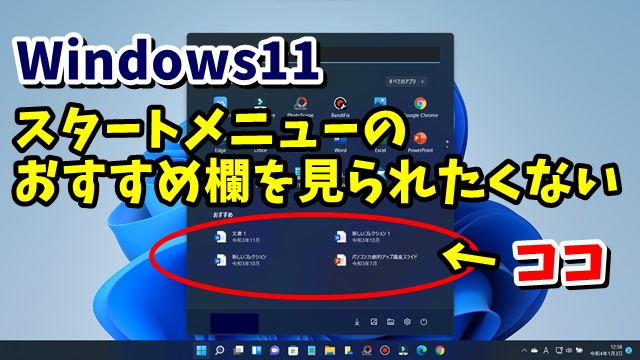今回は、Windows11で
スタートメニューのおすすめ欄を
非表示にする方法をご紹介します
<スポンサードリンク>
Windows11のスタートメニューには
おすすめ欄というのがあって
直近に使ったファイルなどが
表示されるようになっています
自宅で個人的に使っているパソコンなら
ここに何が表示されていても
気にならないと思いますが
たとえば会社で使っている
パソコンの場合
直近に自分がやった操作を
他人にあまり見られたくない
といったケースもあるでしょう
そんな場合は
設定を変えることによって
おすすめ欄を非表示にすることができます
設定方法を動画で解説していますので
気になる方は、以下よりご覧ください↓
■使用ソフト
・動画キャプチャー:Bandicam
・動画編集:filmoraX
ではでは、今回はこのへんで。
<スポンサードリンク>